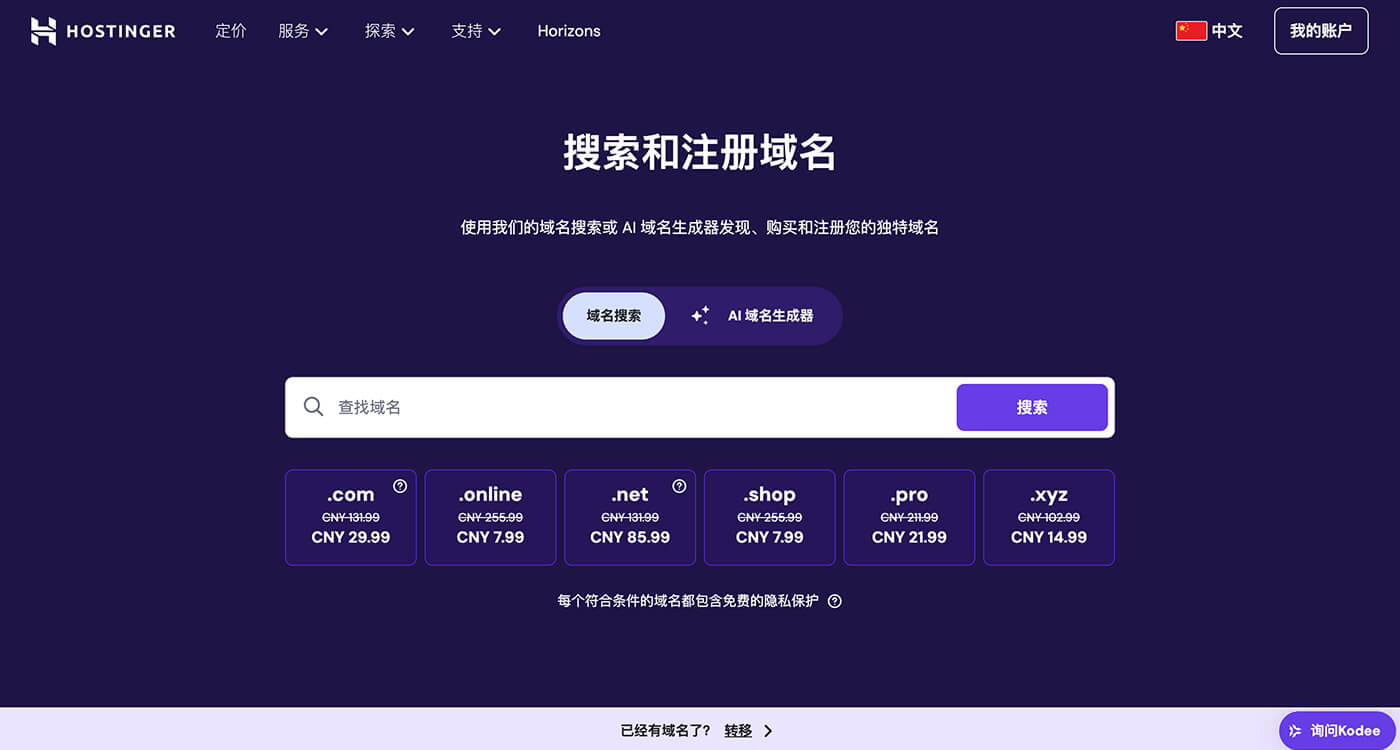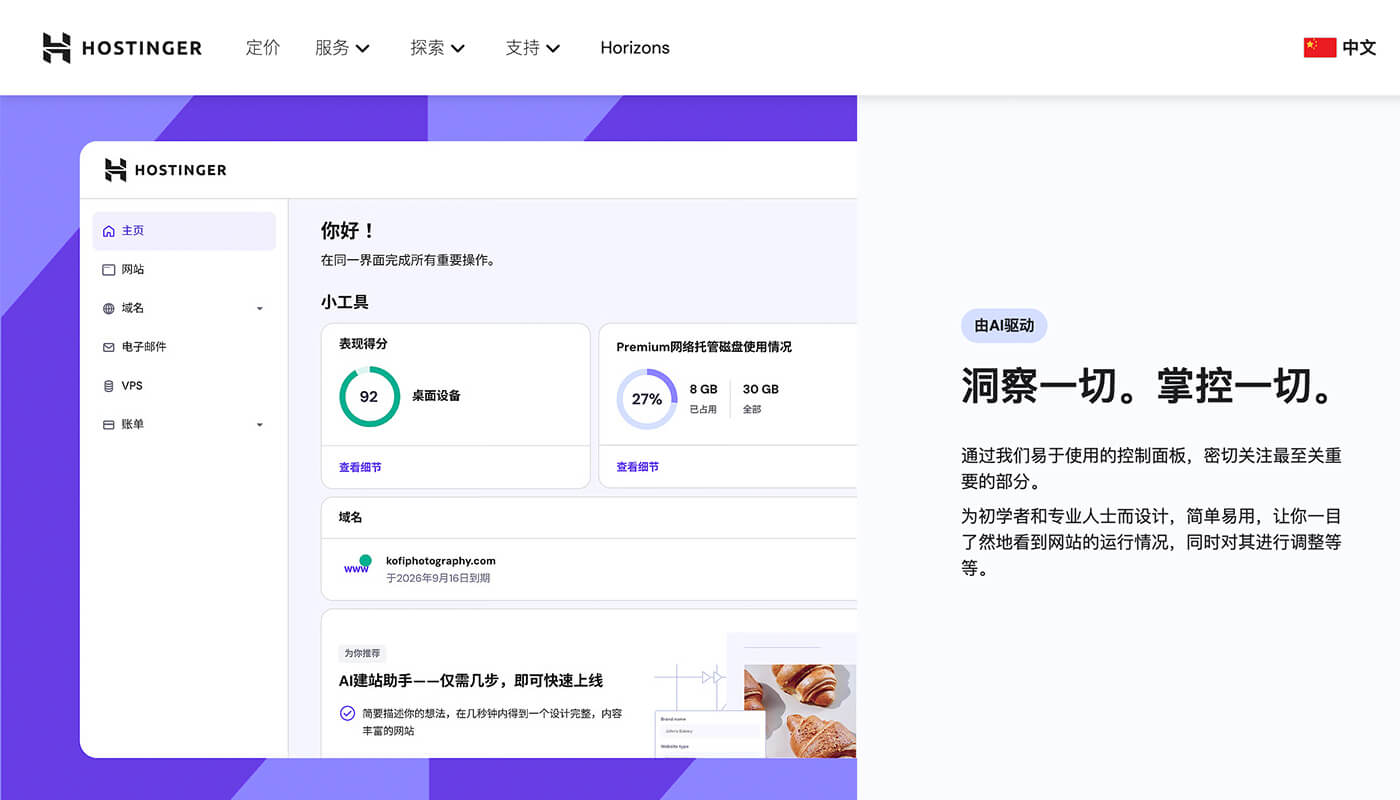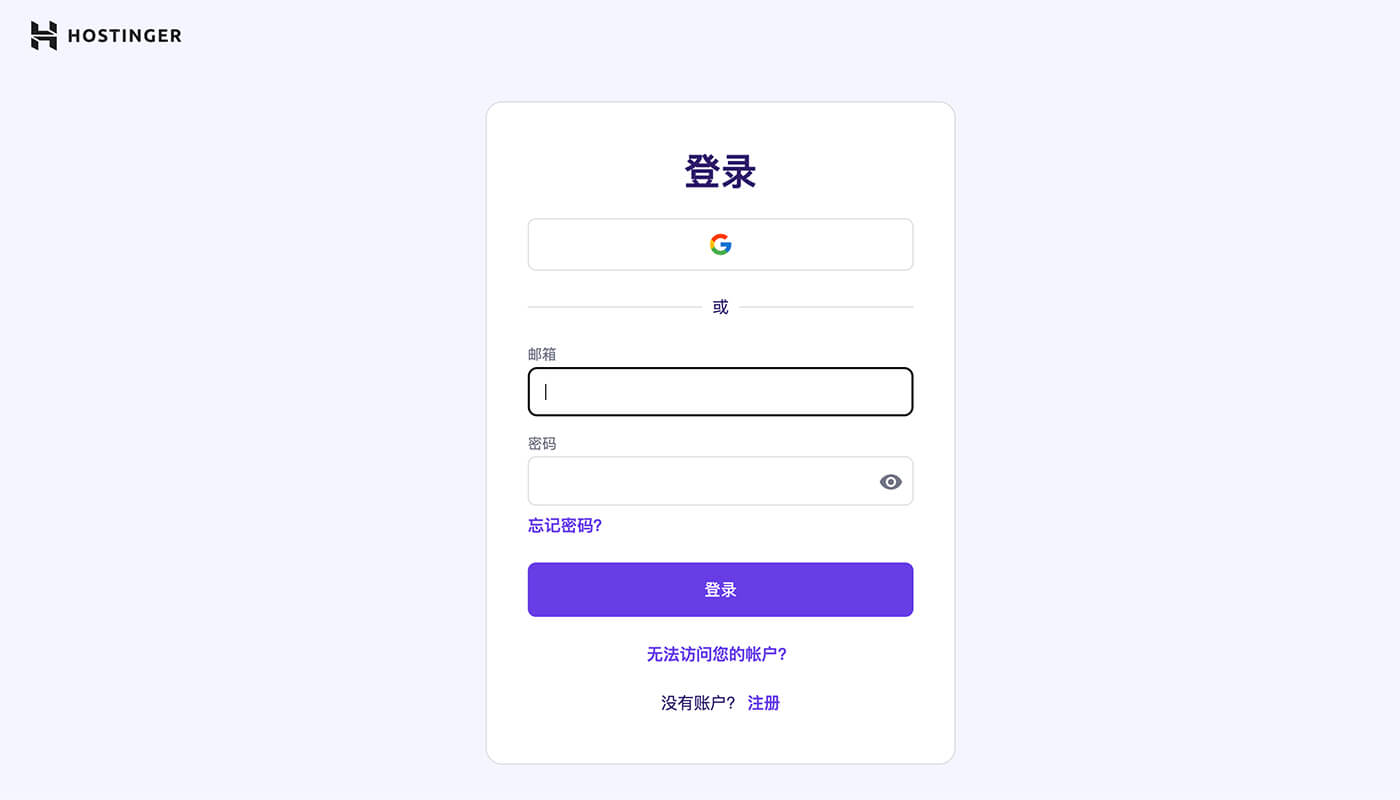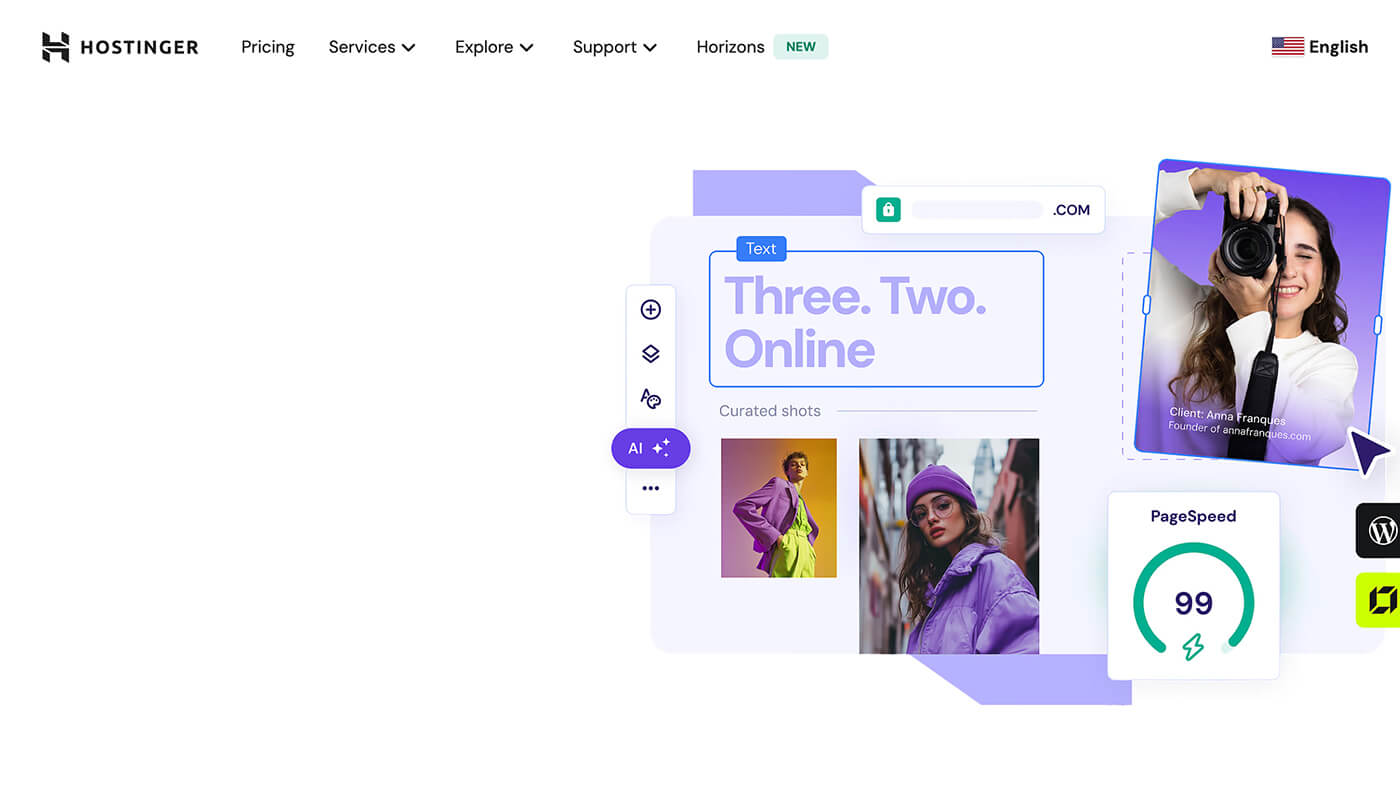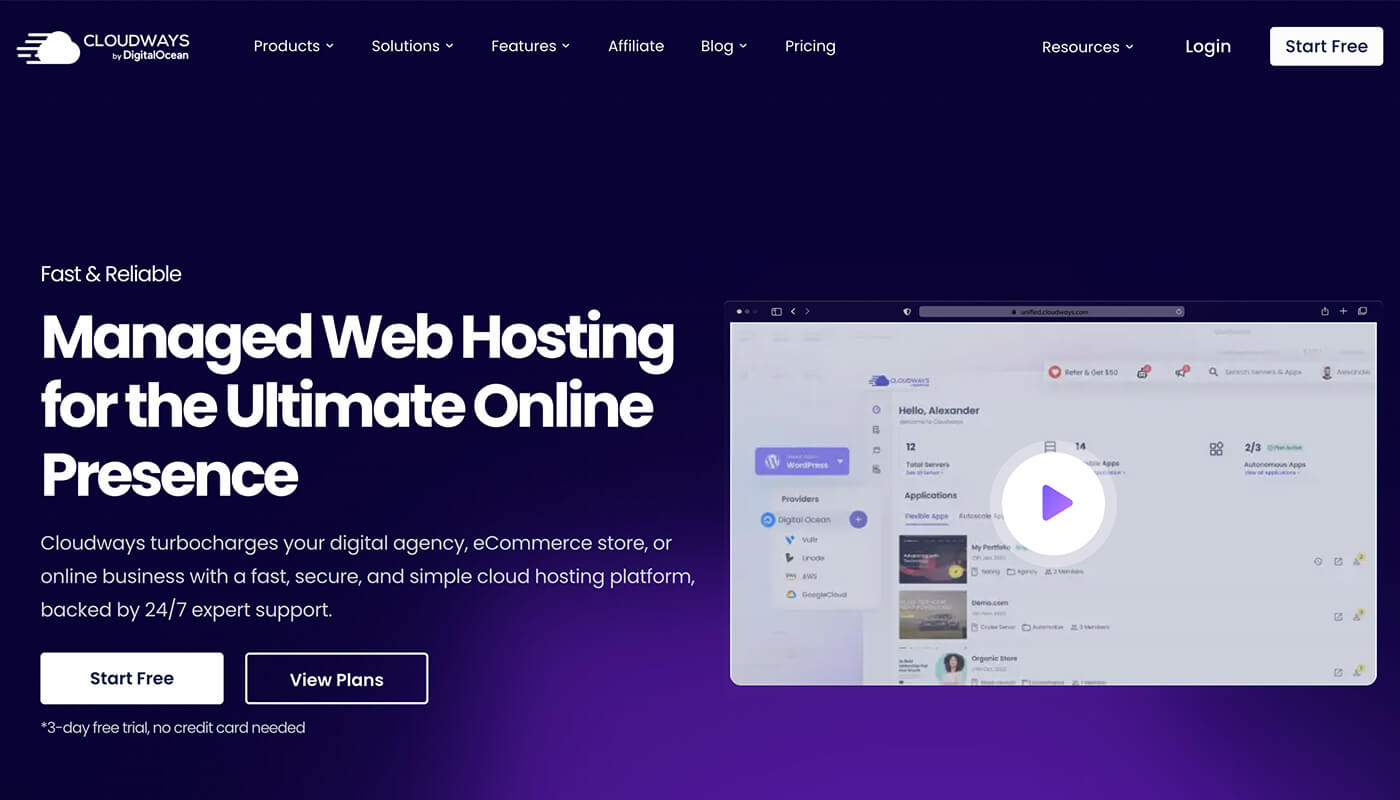你是否正在寻找,【可以把用户发送的询盘表单信息,评论信息,商品下单记录 实时同步到网站负责人的企业邮箱】这样的功能呢?如果是的话,Easy WP SMTP 插件功能就是为你而准备的。
如果使用了 WordPress 建站,只需安装,带有 SMTP 功能的插件,即可轻松实现邮件收发的功能,不用去考虑怎么去写代码了。
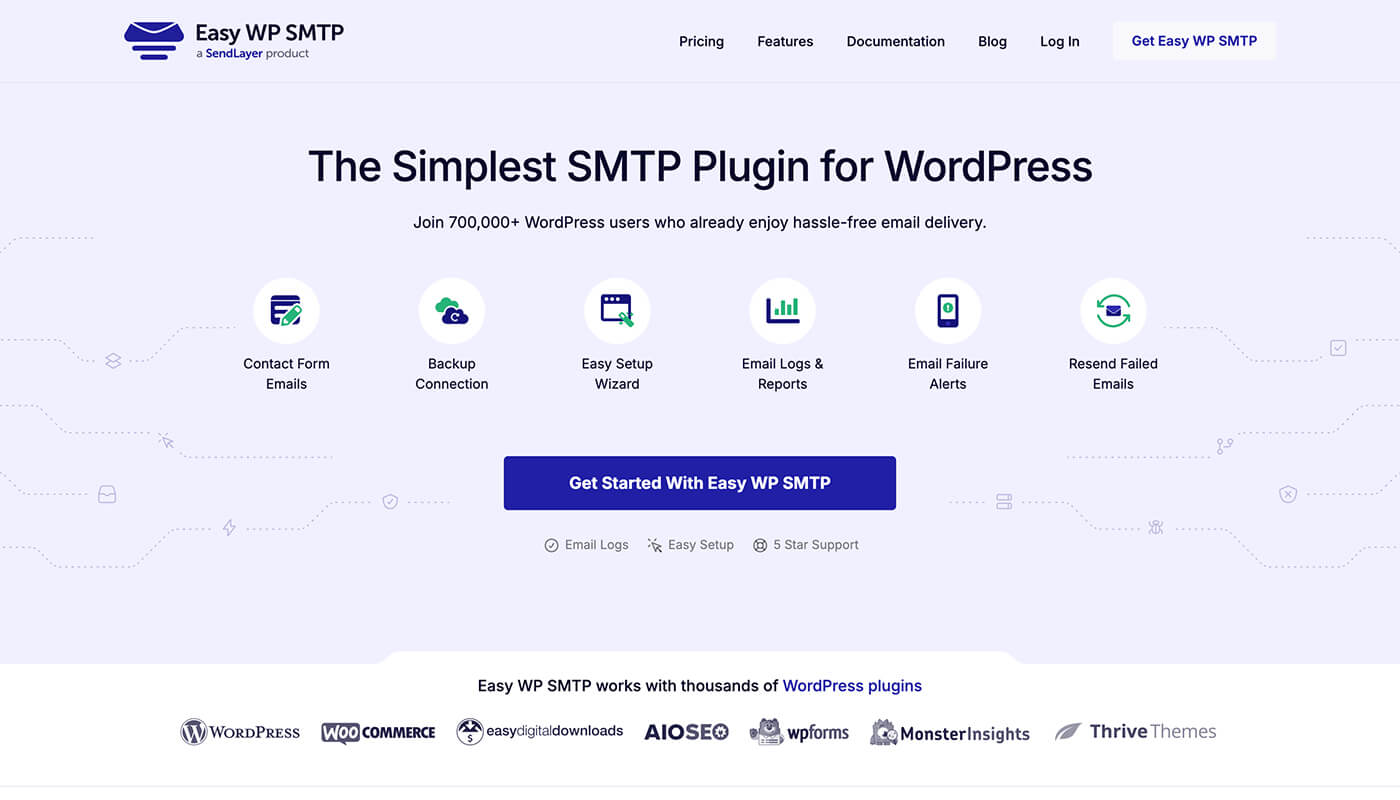
1. Easy WP SMTP 插件介绍
Easy WP SMTP 是一款 WordPress 插件,您可以自定义设置的 SMTP 服务器发送邮件,Easy WP SMTP 后台可以查看邮件不能正常发送的原因以及识别为哪些是垃圾邮件。全球已有加入 700,000 多名用户使用了 Easy WP SMTP 插件发送邮件的服务。
1.1 Easy WP SMTP 功能特点
1.1.1 Easy WP SMTP 简易设置向导

如果不知道如何设置,可以根据 Easy WP SMTP 的流程进行一步步设置。
1.1.2 Easy WP SMTP 电子邮件失败警报
Easy WP SMTP 电子邮件失败警报,是付费功能。
2. Easy WP SMTP 教程
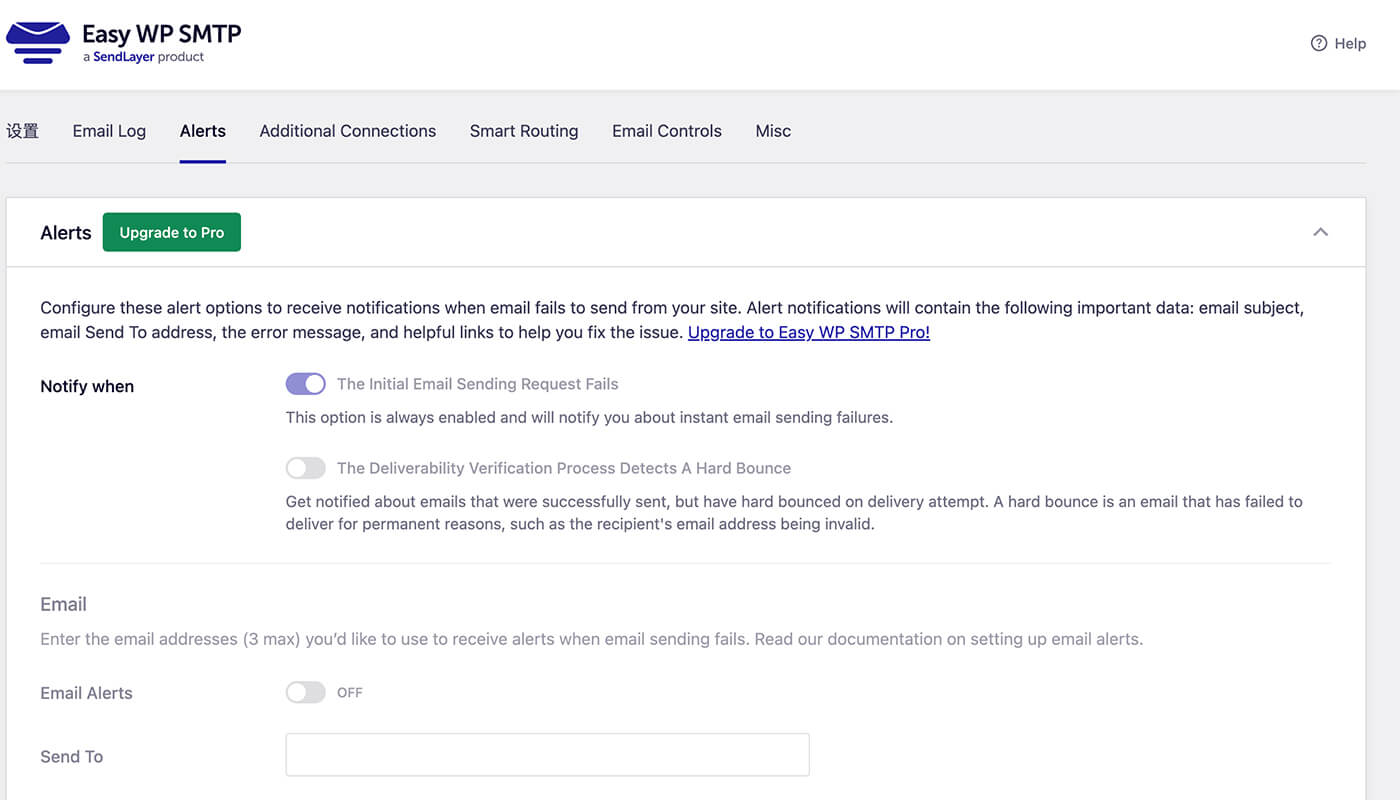
本篇教程将使用 163 的 SMTP 邮箱服务器进行测试。从插件安装、邮箱的注册、邮箱的设置、发送测试邮件等多个步骤全方位演示 Easy WP SMTP 设置到使用的流程。如果你使用的是其他插件,不知道怎么设置,可以联系我们。
2.1 Easy WP SMTP 安装
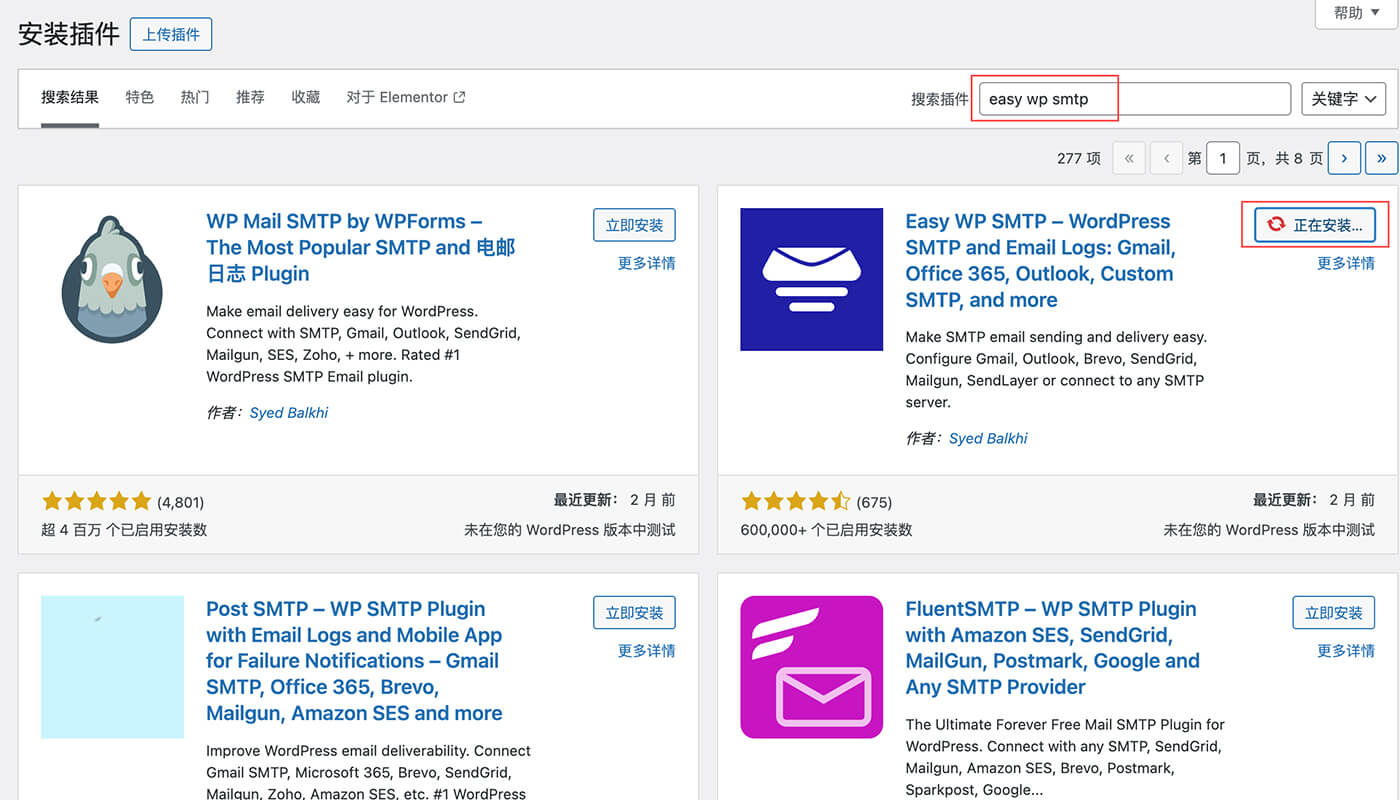
2.2 设置 Easy WP SMTP 基本信息
Easy WP SMTP 需要设置的信息有:
| SMTP 邮箱服务器名称 | 服务器地址 |
|---|---|
| Gmail | smtp.gmail.com |
| Yahoo | smtp.mail.yahoo.com |
| Outlook | smtp-mail.outlook.com |
| Zoho Mail | smtp.zoho.com |
| Mailgun | smtp.mailgun.org |
| SendGrid | smtp.sendgrid.com |
| Amazon SES | email-smtp.us-east-1.amazonaws.com |
| Office 365 | smtp.office365.com |
| ProtonMail | smtp.protonmail.com |
| GMX | mail.gmx.com |
| QQ 邮箱 | smtp.qq.com |
| 163 邮箱 | smtp.163.com |
| 126 邮箱 | smtp.126.com |
| 新浪邮箱 | smtp.sina.com.cn |
| 网易企业邮箱 | smtp.exmail.qq.com |
| 腾讯企业邮箱 | smtp.mx.mail.qq.com |
| 邮政储蓄邮箱 | smtp.psbc.com.cn |
| 搜狐邮箱 | smtp.sohu.com |
| 雅虎邮箱 | smtp.mail.yahoo.com |
| 快递员邮件 | smtp.kuaidi.com |
| 阿里云企业邮箱 | smtp.aliyun.com |
| 51CTO 邮箱 | smtp.51cto.com |
| 网易云邮箱 | smtp.163.com |
| 网易云企业邮箱 | smtp.exmail.163.com |
| 阿里巴巴邮箱 | smtp.aliyun.com |
| ChinaNet 邮箱 | smtp.chn.com |
| 多邻国 | smtp.duolingo.com |
| iCloud 邮箱 | smtp.mail.me.com |
| Mail.ru 邮箱 | smtp.mail.ru |
| Apple Mail | smtp.mail.apple.com |
| Zoho Mail | smtp.zoho.com |
| Yandex Mail | smtp.yandex.com |
| Rambler | smtp.rambler.ru |
| GMX | mail.gmx.com |
| Hushmail | smtp.hushmail.com |
| FastMail | smtp.fastmail.com |
| Tutanota | smtp.tutanota.com |
| Posteo | smtp.posteo.de |
| Mailfence | smtp.mailfence.com |
| Pobox | smtp.pobox.com |
| MXroute | smtp.mxroute.com |
| Zoho Mail | smtp.zoho.com |
| Mailchimp | smtp.mailchimp.com |
| Sendinblue | smtp-relay.sendinblue.com |
| Constant Contact | smtp.constantcontact.com |
| Mailjet | in-v3.mailjet.com |
| SparkPost | smtp.sparkpostmail.com |
| Elastic Email | smtp.elasticemail.com |
| Postmark | smtp.postmarkapp.com |
| Mandrill | smtp.mandrillapp.com |
| Office 365 | smtp.office365.com |
| FastMail | smtp.fastmail.com |
| Zoho Mail | smtp.zoho.com |
2.3 获取 163 的 SMTP 邮件服务器信息
我们跳过 163 的企业邮箱注册流程。直接从邮箱注册成功后的开始,带大家获取到 SMTP 用户名和密码。
其实每个邮箱服务器的 SMTP 账号和密码信息获取的方式都差不多的!
2.4 SMTP 邮件账号密码填写设置插件中
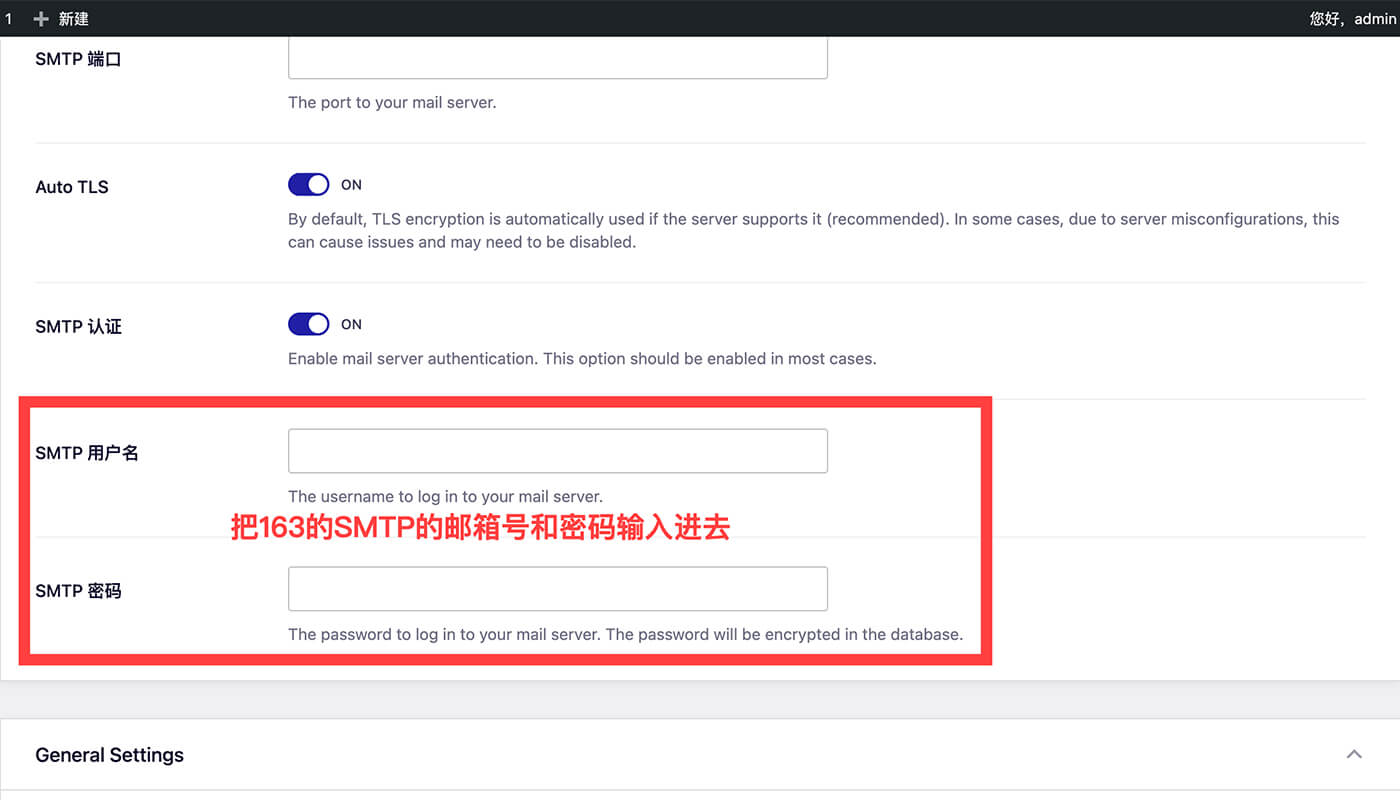
2.5 设置并发送测试邮件
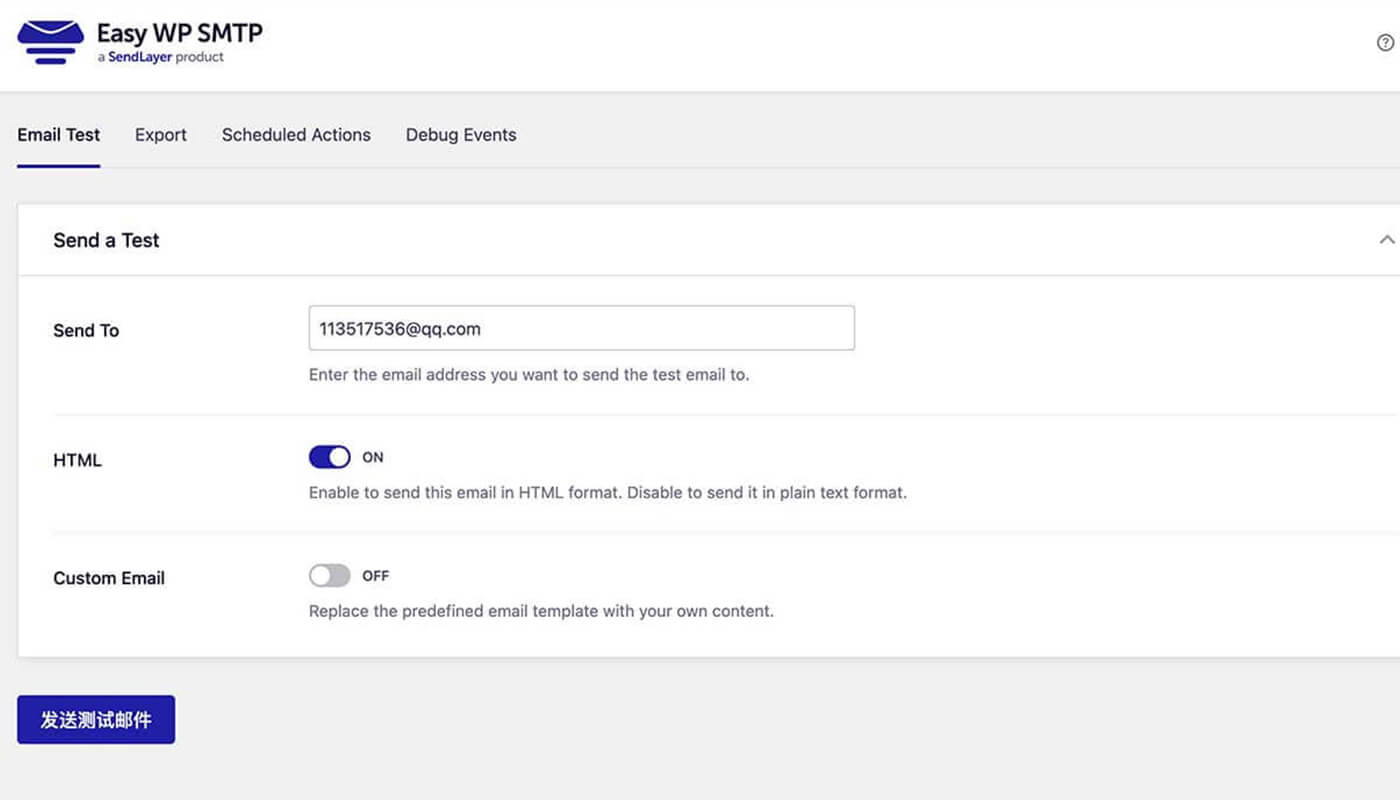
2.6 电子邮件发送结果预览
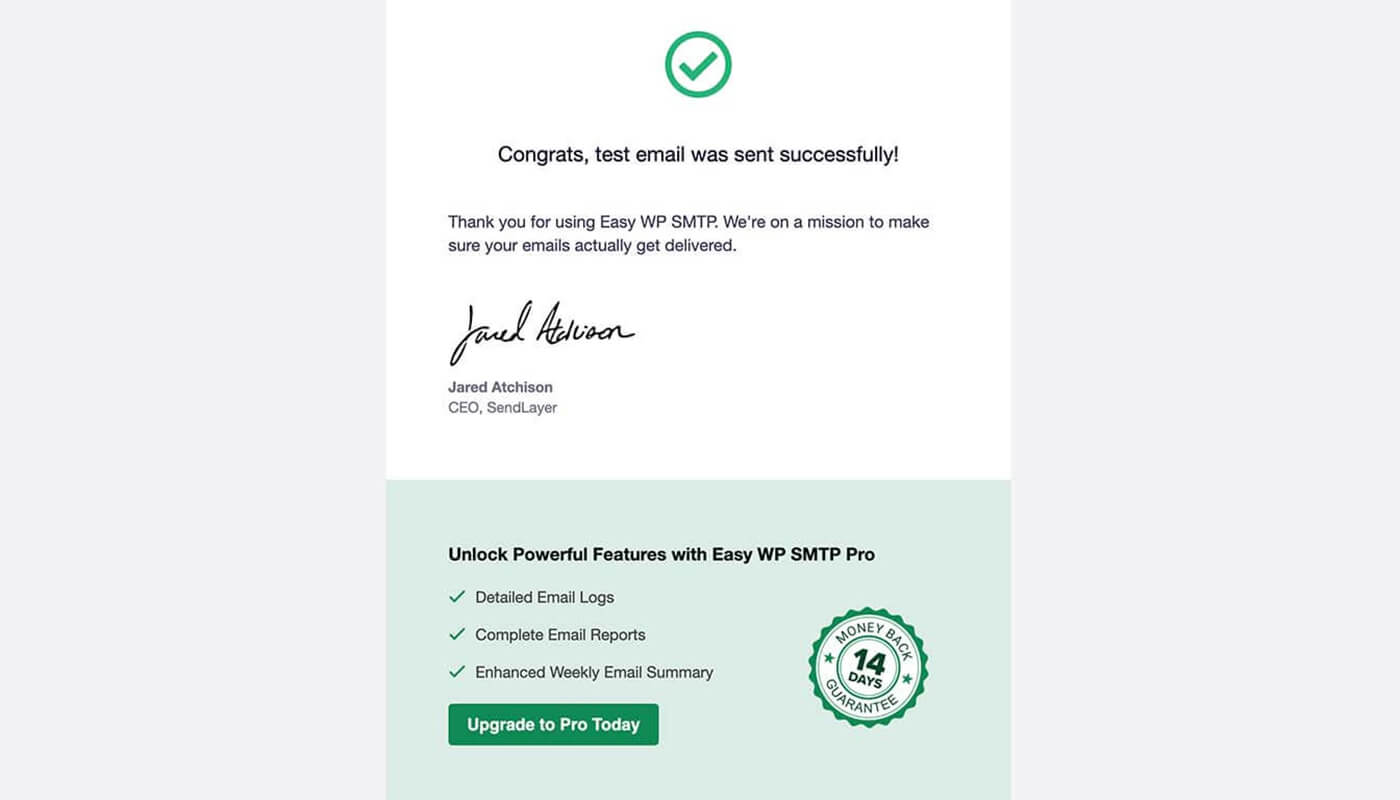
总结
WP Mail SMTP 和 Easy WP SMTP 都能完成邮件收发的工作,且它们的配置方法也差不多。如果你已经安装了 WP Mail SMTP 可以点击去看看它的设置方法。
一般情况,收发邮件插件和表单插件是配合一起使用的功能。如果你还没有安装过,你可以考虑 WPForms 表单插件,WPForms 的预制模版有 2000+ 种。